Comment créer un lien dans PDF vers une page spécifique
Lionel Mis à jour le 29/08/2025 | Accueil > PDF tutoriels | mins de lecture
Si vous créez un PDF et souhaitez vous assurer que ses lecteurs peuvent accéder immédiatement aux informations associés sur d'autres pages, le meilleur moyen est d'ajouter un lien hypertexte.
Créer un lien vers une page d'un fichier PDF est utile dans le sens où il permet aux lecteurs d'accéder rapidement à d'autres emplacements à partir du PDF même. Cependant, vous ne savez peut-être pas comment réaliser ceci. Donc, si vous vous demandez comment créer un lien vers une page en particulier d'un PDF, cet article vous présentera 3 programmes d'édition PDF fiables et vous guidera à travers les étapes nécessaires.
Méthode 1. Comment créer un lien hypertexte vers une page d'un PDF à l'aide d'Adobe Acrobat
Etant l'éditeur de PDF le plus populaire, Adobe Acrobat peut répondre à presque tous vos besoins en matière d'édition de PDF. Ce programme vous permet d'ajouter un lien hypertexte dans un PDF de manière rapide. Si vous ne savez pas comment le faire, suivez le tutoriel suivant:
Etape 1. Importez le fichier PDF dans Adobe Acrobat.
Etape 2. Dans la barre d'outils supérieure, cliquez sur les boutons "Outils" > "Modifier le PDF" > "Lien" > "Ajouter ou modifier" respectivement.
Etape 3. Faites défiler votre PDF pour trouver la zone dans laquelle vous souhaitez créer un lien hypertexte, puis tracez un rectangle autour de la zone souhaitée.
Etape 4. Ensuite, une boîte de dialogue Créer un lien apparaîtra et vous verrez trois options: "Atteindre une vue de page", "Ouvrir un fichier" et "Ouvrir une page Web". Pour créer un lien vers une page spécifique de votre PDF, vous devez choisir la première option - "Atteindre une vue de page".
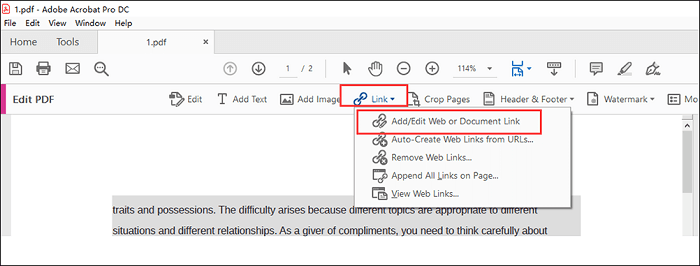
Etape 5. Une fois sélectionné, cliquez sur "Suivant" pour définir le numéro de page et afficher le PDF, puis cliquez sur "Définir le lien". Enfin, n'oubliez pas d'enregistrer votre fichier PDF modifié sur votre ordinateur.
Méthode 2. Comment créer un lien hypertexte vers une page d'un PDF avec Soda PDF
Outre Adobe Acrobat, Soda PDF a également une bonne réputation sur le marché. Ce programme permet d'éditer des fichiers PDF, que ce soit en ligne ou hors ligne. A l'aide de ce programme, vous pouvez modifier n'importe quel élément du fichier PDF, comme insérer une image dans un PDF, modifier l'orientation des fichiers PDF, etc. En plus de cela, il vous permet de signer ou de compresser facilement votre document PDF. Pour définir un lien hypertexte vers une page spécifique du PDF, vous pouvez obtenir de l'aide grâce du didacticiel ci-dessous:
Etape 1. Téléchargez et installez Soda PDF sur votre ordinateur, puis importez le document PDF souhaité dans le programme.
Etape 2.Cliquez sur le bouton "Modifier" dans la barre d'outils supérieure. Ensuite, sélectionnez l'option "Lien" pour ajouter des liens hypertexte à votre fichier PDF.
Etape 3. Déplacez votre curseur pour sélectionner le texte ou l'image où votre lien sera placé. Ensuite, la fenêtre "Ajouter une action" apparaîtra et vous pourrez choisir de créer un lien vers une page Web, un fichier ou une page particulière. Ici, vous devez choisit l'option "Aller à la page".
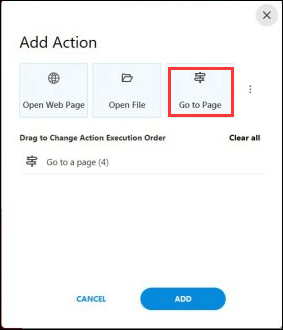
Etape 4. Parcourez le document PDF et lorsque vous arrivez sur la page souhaitée, cliquez dessus. Vous verrez une confirmation dans la fenêtre "Ajouter une action" et cliquez sur "OK".
Etape 5. Prévisualisez votre fichier PDF, ensuite vous pouvez l'exporter et l'enregistrer lorsque vous en serez satisfait.
Méthode 3. Comment créer un lien vers une page spécifique d'un PDF avec EaseUS PDF Editor
Adobe Acrobat et Soda PDF vous permettent de créer un lien vers une page spécifique de vos PDF, mais les deux sont coûteux et un peu difficiles à utiliser pour les débutants. Tenant compte de cela, nous allons partager avec vous dans cette section une alternative abordable - EaseUS PDF Editor.
Il s'agit d'un programme d'édition de PDF récemment paru, conçu pour les utilisateurs de Windows. A l'aide de celui-ci, vous pouvez modifier vos PDF à votre guise. Cet outil PDF permet d'ajouter, de remplacer et de supprimer du texte sur un PDF en très peu de temps, et il vous permet également de convertir et de gérer votre PDF sans effort avec certaines fonctions présentées ci-dessous:
- Créer un PDF à partir de plus de 10 formats ou vice versa
- Faire pivoter, couper, supprimer, diviser et fusionner plusieurs pages PDF à la fois
- Ajouter ou supprimer un filigrane des fichiers PDF.
- Protéger par mot de passe le document PDF contre la visualisation ou la copie non autorisées
En parlant d'ajout de liens hypertextes dans un PDF, vous pouvez consulter le didacticiel ci-dessous. Mais d'abord, téléchargez et installez ce programme d'édition de PDF.
Etape 1. Obtenez puis ouvrez cet outil d'édition PDF sur votre ordinateur. Ensuite, cliquez sur "Ouvrir un fichier…" pour importer votre document PDF.

Etape 2. Cliquez sur "Edition"> "Liens"> "Ajouter ou modifier le lien".
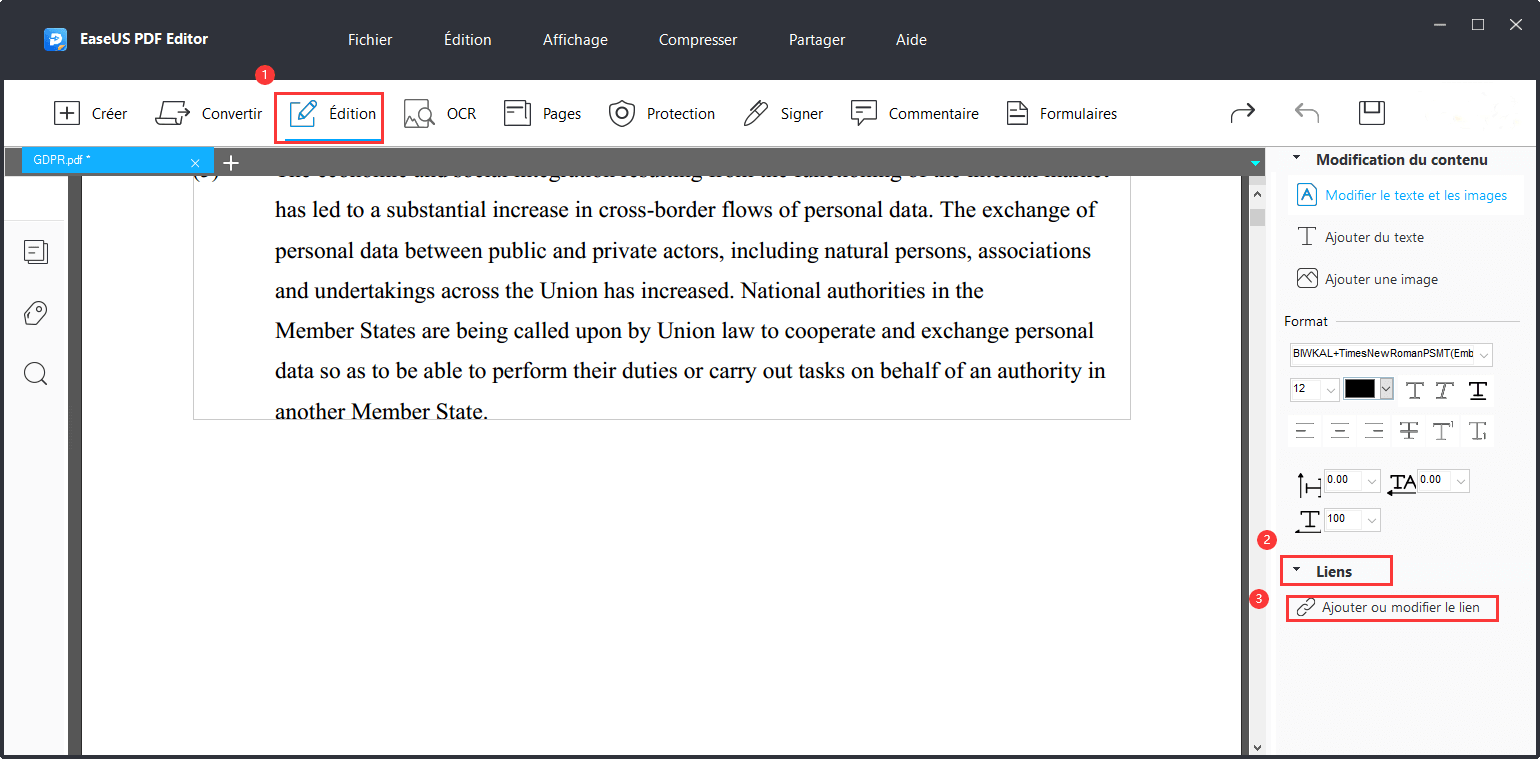
Etape 3. Sélectionnez le texte d'ancrage, puis la fenêtre de dialogue "Créer un lien" s'affichera. Ici, vous pouvez choisir l'Emplacement en fonction de vos besoins: atteindre une vue de page, aller vers une position nommée ou ouvrir une page Web. Si vous souhaitez ouvrir une page Web, choisissez simplement "Ouvrir une page Web". Une fois sélectionné, cliquez sur "Suivant ".
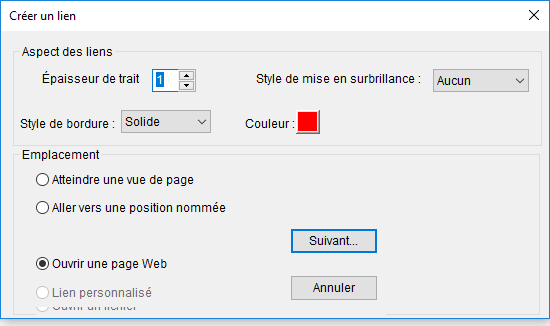
Etape 4. Entrez l'URL et cliquez sur "OK", et vous pouvez enregistrer vos fichiers PDF modifiés.
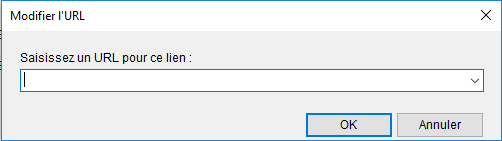
Conclusion
Les trois méthodes que nous avons mentionnées ci-dessus peuvent vous aider à créer un lien vers une page spécifique de votre document PDF. Vous pouvez choisir la méthode que vous voulez en fonction de vos besoins.
Pour les personnes qui souhaitent trouver un programme d'édition PDF tout-en-un, nous recommandons EaseUS PDF Editor comme premier choix. Que vous souhaitiez afficher, créer, éditer, convertir ou gérer vos PDF, cet éditeur de PDF Windows vous accompagnera dans la réalisation de ces tâches.
À propos de l'auteur
Lionel est passionné de technologie informatique, il fait partie de l'équipe EaseUS depuis 8 ans, spécialisé dans le domaine de la récupération de données, de la gestion de partition, de la sauvegarde de données.








